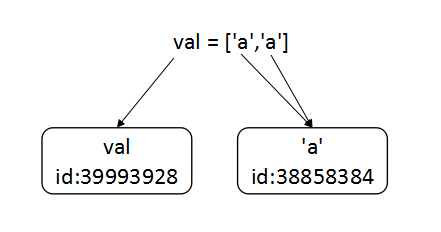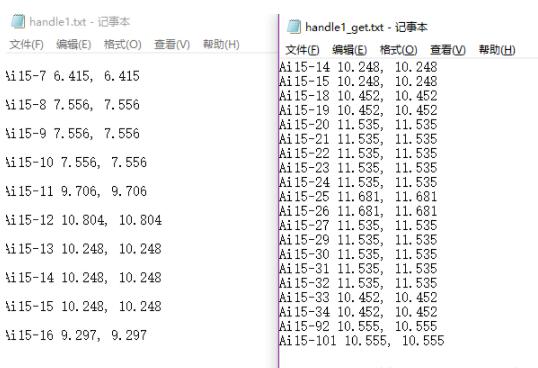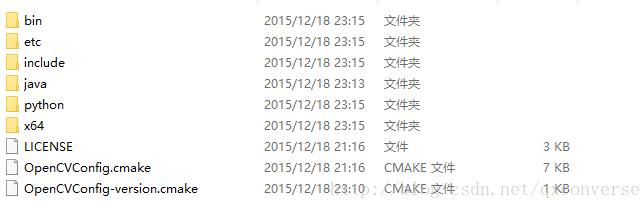Python实现元素等待代码实例
这篇文章主要介绍了python实现元素等待代码实例,文中通过示例代码介绍的非常详细,对大家的学习或者工作具有一定的参考学习价值,需要的朋友可以参考下
一、为什么要元素等待?
在UI自动化过程中,元素的出现受网络环境、设备性能等多种元素影响。因此,元素加载和脚本运行到该元素的时间不一致,会报错:元素无法定位。
简单举下例子:实际UI自动化测试中,点击一个登录控件需要启动一个新activity界面,或需要加载弹框,或请求网络加载数据成功后刷新页面,此时需要等待一段时间,新界面出现了才能继续执行UI操作,否则数据还在加载ing,脚本已开始执行新界面操作的代码,脚本就会报错。
二、元素等待的作用
- 设置元素等待,增强脚本的健壮性,提高执行效率;
- 本质是为了解决时序不匹配:脚本执行时,脚本的执行速度和页面元素的加载速度未必一致
三、元素等待类型
- 强制等待:死等待,设置固定的等待时间 -- sleep(2) # 强制等待5s,要导入时间包(import time)
- 隐性等待:针对全度元素设置的等待时间 -- driver.implicitly_wait(5)
- 显性等待:针对某个元素来设置的等待时间 -- WebDriverWait(driver,timeout,poll_frequency=0.5,ignored_exception=None),要导入包(from selenium.webdriver.support.ui import WebDriverWait)
四、怎么设置元素等待
1.强制等待的应用实例:
from appium import webdriver
import time
desired_caps = {}
desired_caps['platformName'] = 'Android'
desired_caps['platformVersion'] = '5.1.1'
desired_caps['deviceName'] = '127.0.0.1:62001'
desired_caps['packageName'] = 'com.cnblogs.android'
desired_caps['packagActivity'] = 'com.cnblogs.android.SplashActivity'
desired_caps['unicodeKeyboard'] = True
desired_caps['resetKeyboard'] = True
driver = webdriver.Remote('http://127.0.0.1:8888/wd/hub',desired_caps)
# 强制等待5s,不管等待的元素是否出现,都要等5s
time.sleep(5)
driver.find_element_by_id('com.cnblogs.android:id/TabSearch').click()
time.sleep(2)
driver.find_element_by_id('com.cnblogs.android:id/txtSearch').send_keys('方缘')
driver.find_element_by_id('com.cnblogs.android:id/search_btn').click()
driver.quit()
2.隐性等待:
from appium import webdriver
import time
desired_caps = {}
desired_caps['platformName'] = 'Android'
desired_caps['platformVersion'] = '5.1.1'
desired_caps['deviceName'] = '127.0.0.1:62001'
desired_caps['packageName'] = 'com.cnblogs.android'
desired_caps['packagActivity'] = 'com.cnblogs.android.SplashActivity'
desired_caps['unicodeKeyboard'] = True
desired_caps['resetKeyboard'] = True
driver = webdriver.Remote('http://127.0.0.1:8888/wd/hub',desired_caps)
# 隐性等待(等待所有元素),最长3s
driver.implicitly_wait(3)
driver.find_element_by_id('com.cnblogs.android:id/TabSearch').click()
time.sleep(2)
driver.find_element_by_id('com.cnblogs.android:id/txtSearch').send_keys('方缘')
driver.find_element_by_id('com.cnblogs.android:id/search_btn').click()
driver.quit()
3.显性等待:
from appium import webdriver
from selenium.webdriver.support.ui import WebDriverWait
import time
desired_caps = {}
desired_caps['platformName'] = 'Android'
desired_caps['platformVersion'] = '5.1.1'
desired_caps['deviceName'] = '127.0.0.1:62001'
desired_caps['packageName'] = 'com.cnblogs.android'
desired_caps['packagActivity'] = 'com.cnblogs.android.SplashActivity'
desired_caps['unicodeKeyboard'] = True
desired_caps['resetKeyboard'] = True
driver = webdriver.Remote('http://127.0.0.1:8888/wd/hub',desired_caps)
# 显性等待(等待特定元素出现)
# lambda 提供了一个运行时动态创建函数的方法。
WebDriverWait(driver,3).until(lambda x: x.find_element_by_id('com.cnblogs.android:id/TabSearch')).click()
driver.find_element_by_id('com.cnblogs.android:id/TabSearch').click()
time.sleep(2)
driver.find_element_by_id('com.cnblogs.android:id/txtSearch').send_keys('方缘')
driver.find_element_by_id('com.cnblogs.android:id/search_btn').click()
driver.quit()
以上就是本文的全部内容,希望对大家的学习有所帮助,也希望大家多多支持【听图阁-专注于Python设计】。